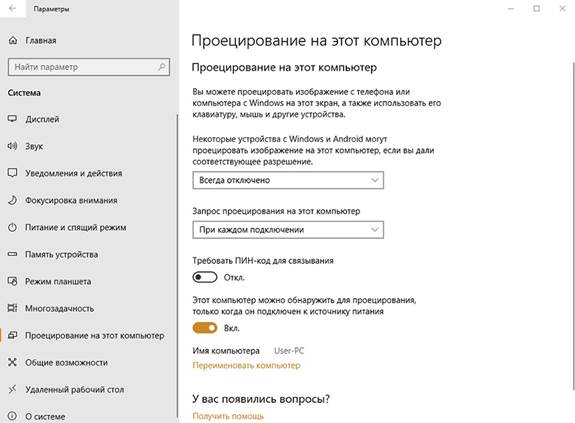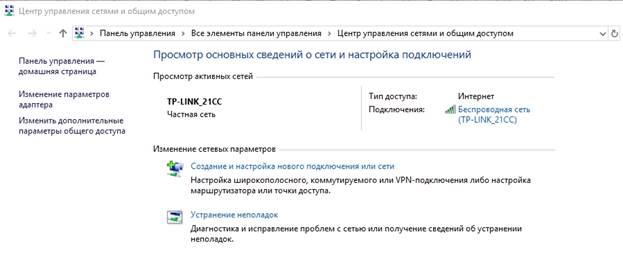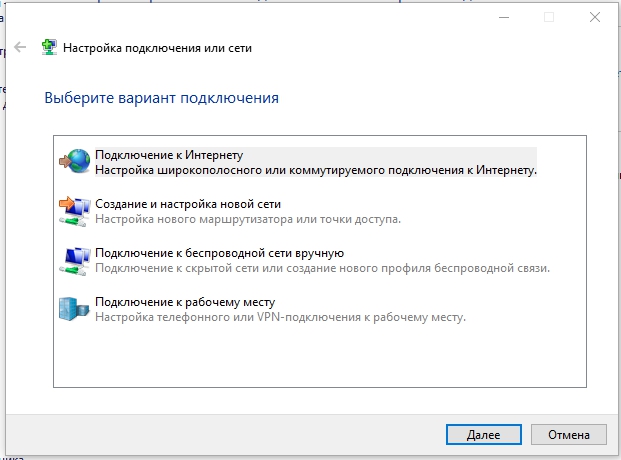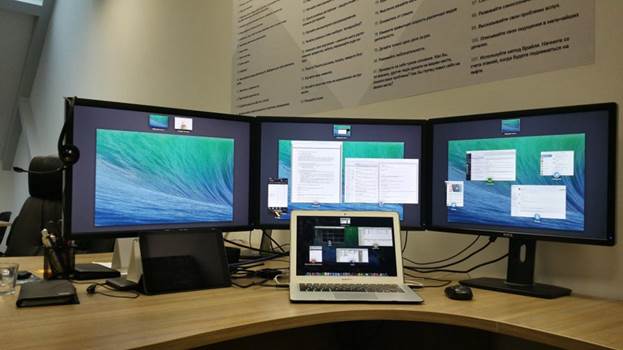Във всеки модерен дом можете да намерите много оборудване - лични компютри, лаптопи, таблети и други джаджи. Английски учени проведоха проучване, в заключението на което бе определено, че 2,4 джаджи попадат на 1 европейско. Въпреки цялото изобилие, разрушенията са неизбежни. Как да се държим, ако компютърният монитор е счупен, но няма начин бързо да го замените? За щастие, едно устройство може да работи вместо друго.
Въпреки това бих искал да отбележа веднага, че използването на лаптоп като монитор за компютър е временно решение, в случай че спешно се наложи да завършите проект или да пуснете файлове от диск на USB флаш устройство.
Начини за свързване на лаптоп като монитор
Преносимото устройство е оборудвано със същите аксесоари като настолния компютър. Следователно е възможно външният дисплей да бъде заменен с лаптоп. Освен това има много начини за решаване на проблема, всеки потребител може да избере най-подходящия за своята ситуация.
Невъзможно е просто да свържете системното устройство и лаптоп компютър, дори ако има съответните портове в случая. Свързаното устройство ще се счита за допълнителна памет към основното устройство. За да прехвърлят информация от един елемент към друг, те трябва да бъдат синхронизирани в един.
За да изпълните задачата, се нуждаете от нещо повече от компютър и лаптоп; са необходими допълнителни елементи. Помислете за най-популярните техники за синхронизация.
Използвайте вашия лаптоп като монитор с помощта на кабелна връзка
Свързването на две устройства е възможно само в два случая:
- На компютъра и лаптопа има същите изходи, чрез които можете да осъществите връзка.
- Няма идентични конектори, но собственикът има адаптер, който елиминира този проблем.
Използването на лаптоп като основен монитор се осъществява чрез портове като HDMI, DVI или VGA. Повечето модерни преносими устройства имат и порт на дисплея, който е брат-близнак на HDMI. Това също трябва да се има предвид, ако стандартната връзка не успее.
Първи начин
Ще използваме стандартни портове:
- Свързваме кабела и към двете устройства, като внимателно проверяваме държането на щепсела.
- Включваме лаптоп компютъра, щракнете с десния бутон (можете да използвате и контролния панел), за да извикате менюто „Настройки на екрана“. Намираме секцията с настройки, като за всяка операционна система външният вид е различен. Изберете „Свойства на екрана“ - Опции.
Това е всичко, сега остава да конфигурирате параметрите на връзката и можете да използвате лаптопа като дисплей.
За потребители, които работят на MacOS - меню „Системни предпочитания“ - „Екрани“. По-нататъшните действия са същите като при Windows. След сканиране на свързаното устройство, в настройките на екрана ще се появи иконата на дисплея с номер 2, която трябва да изберете. След това конфигурираме настройките на дисплея и запаметяваме с маркировка в елемента „използвай като стандарт“.
Втори начин
Можете да синхронизирате компютрите в локална мрежа с помощта на Ethernet конектора. Въпреки това, за това се нуждаете от подходящ кабел, с "крокодили" от двете страни и просто поставете краищата в съответните портове.
Как да използвате лаптоп като дисплей чрез wi fi
Ако не е възможно да свържете устройства с помощта на проводници, можете да използвате основното постижение на човечеството - Интернет. За да направите това, трябва да използвате Wi-Fi от компютъра.
Процедура:
- Включваме Wi-Fi търсене на преносимо устройство и на компютър.
- На един от свързаните елементи създаваме отдалечена мрежа.
- Това става с помощта на Центъра за мрежи и споделяне.
- В елемента Създаване и конфигуриране отворете съветника за инсталиране и изберете ръчната инсталация.
- Всички полета са задължителни. В отделен параграф потвърдете автоматичния старт при стартиране.
Подобен алгоритъм ви позволява да направите лаптопа повторител за вашия компютър без допълнителни жици.
Освен това можете да използвате отдалечен достъп чрез програми на трети страни. Приложението Air Display ще го направи. Помощната програма трябва да бъде инсталирана на всички устройства, които са комбинирани. Основното предимство е, че можете да превключвате екрани, да показвате изображения от множество дисплеи на един и т.н.
За тази цел е подходящо известното приложение TeamViewer. Програмата трябва да бъде инсталирана на компютър и на лаптоп. При създаване на връзка едно от устройствата става сървър, а второто - като клиент. Всички действия на сървъра са видими на дисплея на клиента. За да създадете връзка, достатъчно е да знаете секретния код и номера на устройството, на което работи приложението. От второто устройство можете да въведете цялата информация и работното пространство на компютъра се превръща в клиент, докато основният контрол се осъществява от лаптопа.
Съществува предпоставка за използване на лаптопа като монитор - графичното устройство на компютъра трябва да работи.